El contenido de alta definición es casi una constante en estos días, y contar con una reproducción fluída y eficiente se convierte en toda una necesidad. Se ha mejorado mucho en lo que se refiere a aceleración por hardware, y lo cierto es que no se requiere de un sistema tan poderoso para poder habilitarlo. Por supuesto, el rol del reproductor de vídeo se torna crítico, y el Media Player Classic Home Cinema es uno de los más utilizados en la actualidad que puede hacerse cargo de esta responsabilidad. Hoy le daremos un vistazo a su última versión y a algunas de sus funciones disponibles, para reproducir contenido HD asistido por la tarjeta gráfica.
Desde pequeños trailers hasta películas enteras, la alta definición ya está entre nosotros. Mientras que algunos usuarios piensan que la alta definición está relacionada directamente con el Blu-ray, en realidad sólo se trata de resoluciones de pantalla. Cualquier cosa por encima de 1280 por 720 píxeles es considerada HD, mientras que la famosa “calidad Blu-ray” no son más que 1920 por 1080 píxeles. En otras palabras, la alta definición ha estado disponible en los ordenadores desde hace un buen tiempo (un monitor convencional de 17 pulgadas puede mostrar 1280 por 1024 píxeles fácilmente), pero se volvió relevante para los usuarios a partir de las pantallas de plasma y LCD que invadieron el mercado, y del relativamente bajo costo que hoy posee una PlayStation 3 en comparación con otros reproductores Blu-ray.
Hoy hemos decidido hablar de alta definición, pero principalmente, de aceleración por hardware. Sin asistencia de vídeo, la alta defiinción puede dejar en un buen apuro a varios modelos de procesadores. En muchos casos pueden ser simplemente demasiados píxeles para un pobre CPU, y la alternativa es reproducir un vídeo con menor resolución, o tolerar de alguna forma saltos, pausas, y pérdidas de sincronización con el audio. También está el tema de compatibilidad de formatos. Programas comerciales como PowerDVD funcionan muy bien a la hora de activar la aceleración por hardware sobre contenido de alta definición… siempre y cuando el formato sea compatible. Sin embargo, Media Player Classic Home Cinema sale al rescate. Allí en donde las aplicaciones comerciales y el hardware no aplican aceleración, MPC-HC puede hacerlo. Uno de los mejores ejemplos de esto es x264, una librería de código abierto para codificar en H.264. Algo similar sucede con el contenedor Matroska. Es poco probable que en el corto plazo Nvidia, AMD o la gente de PowerDVD decidan acelerar estos formatos y códecs de forma nativa. Pero con Media Player Classic Home Cinema a nuestro favor, la historia es diferente.
¿Qué es lo que necesitas? Para comenzar, obviamente, la última versión de Media Player Classic Home Cinema. Su build es el 1.5.0.2827, y fue actualizado en enero pasado. Luego, un hardware de vídeo compatible. Cualquier tarjeta a partir de la serie 3000 de las Radeon HD y de la serie 8000 de las GeForce debería permitirte reproducir vídeo con aceleración por hardware. Como siempre en estos casos, el último controlador de vídeo es más un requerimiento que una recomendación. También deberás tener instalada la última versión del paquete DirectX (junio 2010), ya que el reproductor necesita a varios de sus archivos (incluso en Vista y Windows 7 deben instalar esto). Por último, es necesario algún vídeo en un formato que pueda ser acelerado por hardware. La idea es usar esta función sobre contenido de alta definición, pero esto no es obligatorio. Vídeos de una resolución mucho más baja pueden ser procesados por la tarjeta gráfica sin inconvenientes.
Bien, este es Media Player Classic Home Cinema, en su edición de 64 bits. Bajo el menú “View” encontrarás a “Options”, y allí podrás ver las funciones más importantes del reproductor. La primera parada nos lleva a la sección “Output” que determina el modo de salida de vídeo. Los usuarios de Windows XP deberían tratar de utilizar el modo “renderless” de VMR-9. En caso de no tener vídeo, deberán bajar a VMR-9, VMR-7 renderless, VMR-7, y finalmente “Overlay Mixer”. Este último modo ofrece la mayor compatibilidad sacrificando algunas funciones, como por ejemplo el soporte para subtítulos externos. Usuarios de Windows Vista y Windows 7 deben utilizar alguno de los modos EVR. Personalmente utilizo el modo “custom” de EVR.
La siguiente sección en importancia es la llamada “Internal Filters”, que básicamente determina qué formatos y contenedores trabajarán bajo Media Player Classic Home Cinema. Si no quieres depender de ningún codec externo y prefieres que MPC-HC controle todo lo que es multimedia, deberías marcar a todas las casillas aquí. En caso de que tengas problemas con un formato en especial, quita la tilde que lo identifica, y descarga el códec correspondiente. En lo personal hace ya mucho tiempo que no necesito de códecs externos, pero siempre puede haber algún detalle de compatibilidad que así los requiera, como por ejemplo formatos de vídeo un poco extraños que suelen usar ciertos móviles y cámaras.
Una pequeña parada en la sección “Audio Switcher” no estaría nada mal. Aquí puedes controlar con mayor precisión factores como amplificación y normalización. En caso de que reproduzcas un vídeo con canales múltiples de audio (5.1 o 7.1, por ejemplo) y sólo poseas un sistema 2.0, 2.1 o auriculares, puedes modificar manualmente por qué parlante quieres que suenen dichos canales adicionales. Si por alguna razón el audio de tu ordenador tiene problemas con contenido de 48 kHz, puedes indicarle a MPC-HC que realice una reducción de la frecuencia a 44.1 kHz, y resolver así cualquier detalle de compatibilidad. Finalmente, puedes revisar la sección “Subtitles” y cambiar cosas como el tipo de fuente, el color, la ubicación en la pantalla, los márgenes, y hasta el borde de la fuente.
Si se han cumplido todas las condiciones, cuando reproduzcas un vídeo verás la leyenda “DXVA” en la parte inferior izquierda de la ventana. En pocas palabras, eso significa que Media Player Classic Home Cinema está haciendo su magia, enviando todo el trabajo pesado a la tarjeta gráfica. Si quieres ver el efecto de la aceleración por hardware, lo único que tienes que hacer es abrir el Administrador de Tareas de Windows, y observar la utilización de CPU. En nuestro ejemplo, la imagen habla por sí sola. En el peor de los casos hemos detectado picos del nueve por ciento durante la reproducción, y lecturas tan bajas como un dos por ciento en el mejor. Incluso un procesador Atom, completamente incapaz de reproducir contenido 1080p de forma fluída, puede registrar una utilización de CPU de solamente 25 por ciento si está acompañado por el chipset ION de Nvidia con su vídeo integrado. ¿Qué hardware utilizamos en la prueba? Apenas una Radeon HD 4650, una tarjeta que hoy puede obtenerse por menos de 40 €. Podrás ver vídeos de forma más eficiente, realizar tareas adicionales mientras son reproducidos (más ciclos de CPU para usar), y por supuesto, podrás reírte de la alta definición, porque la tendrás a merced de tu tarjeta gráfica.


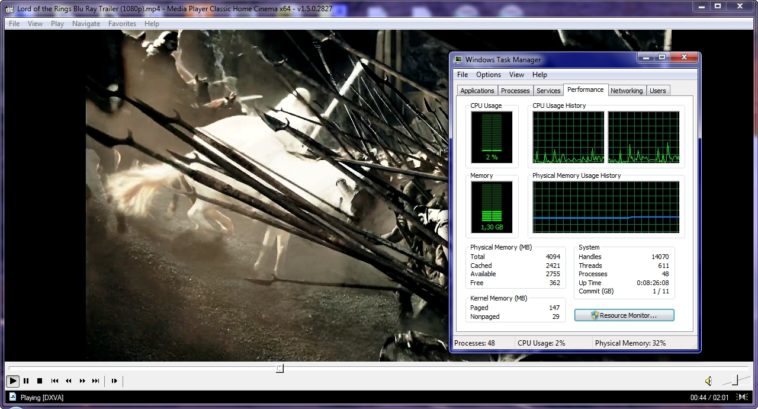


EXCELENTE ARTICULO!
cuando tenia la antigua PC, reproducir pelis en 1080p era una proeza, me acuerdo cuando me baje Inception en dicha resolucion fue un martirio verla asi. Gracias por esta pequeña "guia"
Gracias por tu comentario. 🙂
Media Player Classic/Home Cinema es mi reproductor de vídeos por defecto, pequeño, ligero y potente, y facil de configurar.
Por desgracia, en ordenadores antiguos de un simple núcleo y prácticamente imposible de actualizar hoy en dia, se debe de tener muy optimizado y limpio el PC, para que junto con un codec por ejemplo CoreAVC (uno de los mejores codecs para reproducir HD) puedas ver lo mas fluidamente, posible los vídeos a 720p y 1080p.
Tengo que decir, que existe dos complementos perfectos para Media Player Classic, que hay complementos para poder ver Real Media Video y Mov, estas versiones se llaman, Alternative Quicktime y Real Alternative, estos añaden la funcion de reproducir estos formatos y ademas.
En el caso de Alternative Quicktime, se añade al navegador web, por ejemplo Firefox, la posibilidad de descargar los videos de Apple Trailers y otras paginas, se abre una ventana con un dialogo de que hacer con el enlace.
Y ahora viene una función que considero que es desconocida por muchos usuarios de Media Player Classic, si os bajáis un trailer 720p o 1080p de Apple trailers o similar, el vídeo estará con extensión en .mov y luego renombrais la extensión a .hdmov.
Deberías de apreciar un incremento en la fluidez del vídeo al que le habéis cambiado la extensión, recomiendo que proveéis esta función en ordenadores antiguos.
PD.:ODIO que no se respete los espacios entre párrafos.
DXVA no implica que esté usando la gráfica para decodificar. Si la GPU no puede, la tarea de decodificar pasará automáticamente a la CPU, pero seguirá apareciendo DXVA.
Yo hice un informe de las características de mi laptop con AIDA64 Extreme Edition:
Hardware de mi laptop:
http://iptoqg.sn2.livefilestore.com/y1pzDAuurLrAQUkNxUHUQ9Lsq9ZrnH8vAFyFtE9GiWZfBwKnIZ_6SsUlWLDv4Gek8uzk-izWX22TqR8AJn7fvCpMZrqQQMu75e5/Páginas%20relativas%20al%20hardware.htm?psid=1
Rendimiento de mi laptop:
http://iptoqg.sn2.livefilestore.com/y1psST8T0sdw_rrNXYWVjCW0eUbcOyUI2mKOUDGsV_V4fRJ6yZDXJlSyLj7XvUIuK1L51-j04YhBkjQ1fyQR6_sr98oNRkkMmfq/Páginas%20relativas%20al%20rendimiento.htm?psid=1
¿mi laptop puede hacer la aceleración por hardware sin ningún problema para reproducir vídeos y otras cosas?
excelente articulo, no había probado MPC-HC fuera de un paquete de codecs, hice tus ajustes recomendados en el trabajo y funcionan muy bien, no puedo esperar llegar a casa y probar.
Media Player Classic Home Cinema y VLC la dupla perfecta para reproducir cualquier video.
Excelente articula Muchas gracias ^_^
He notado que la version Home Cinema es que es incapaz de reproducir un video que tenga algún tipo de falla ó esté incompleto, cosa que Media player classic puede hacer sin problemas. Alguien ha notado esto?. Salu2.
Sí. Yo sí lo he notado. Por eso lo uso.
Este articulo es para mi!!!!! A la tarde lo pruebo en una Pentium 4 que uso de centro multimedia y nunca pude ver HD con el MPC HD… ya que se colgaba, freezaba etc.. si esto funciona me has ahorrado 300 dolares ya que pensaba actualizarme!!!!!
No funcionó.. mi GeForce2 no mejoró… bueno el articulo avisaba que erap ara GeForce 8000..
#15 Eso es porque desde la serie de NVIDIA 8000 se introducio la aceleracion de video por hardware, y la serie 3000 de ATI.
Lisandro quiero agradecerte por el artículo. Esto demuestra que las soluciones libre son incluso mejor que las de pago. Ahora con un video de The Ghost In The Shell ripeado de un bludisc mi Phenom X3 8450 de 2.1GHz tiene un 4% de uso. Gracias.
Wuahh GMA basura…
Ya lo he probado, a éste, al WMP y al VLC y a otros tantos, y definitivamente a KMPlayer no hay quien le haga competencia (y lo dice alguien que siempre usaba VLC). Para Video = KMPlayer, para Audio = AIMP, (con la extensión Izotope no tiene competencia)… quien no quiera creer primero pruébelos y luego me dicen
la pita pita pita
espectacular funciono a las mil maravillas
ese reproductor no sirve no puede reproducir películas bu-ray eso es lo que necesito si alguien sepa de un reproductor y por favor nada de power dvd corel bluray esos son un asco metí una película y me da error de formato la metí en el reproductor samsung de mi trabajo y la leyó sin problemas y era la version 12 de power dvd
Por fin,estaba por desinstalar mphc por lo cortado del audio,gracias